亚马逊商品信息速查:IPIDEA 企业级 HTTP 服务驱动的可视化采集工具
- 2025-10-23 甘肃
本文字数:11067 字
阅读完需:约 36 分钟
我们深知,在电商运营和市场分析中,快速获取和概览竞品信息至关重要。为此,我们开发了一款专注于亚马逊商品信息采集的工具。这款产品旨在提供一种直观、高效的方式,让您仅通过输入商品名称,就能快速获取到亚马逊搜索结果页面的主要商品信息,并进行初步的可视化展示。而这一切高效且稳定地获取数据都得益于其核心驱动——IPIDEA企业级 HTTP 服务。
直观、实用的亚马逊商品信息采集助手
本产品的核心功能是,当您输入一个商品名称(例如“笔记本电脑”)进行搜索后,它将自动化地访问亚马逊的搜索结果页面,并从中提取出您所关注的主要商品信息。这些信息包括:
商品名称: 清晰呈现每个产品的标题。
商品价格: 获取当前展示的商品售价。
用户评分: 显示商品的星级评价。
商品图片: 采集商品的缩略图,让您对产品有直观认识。
商品链接: 提供商品的详情页直达链接,方便您进一步查看。
采集到的数据将以结构化的方式呈现,让您可以一目了然地浏览多款商品的概况,而无需关心隐私安全,海外平台等问题
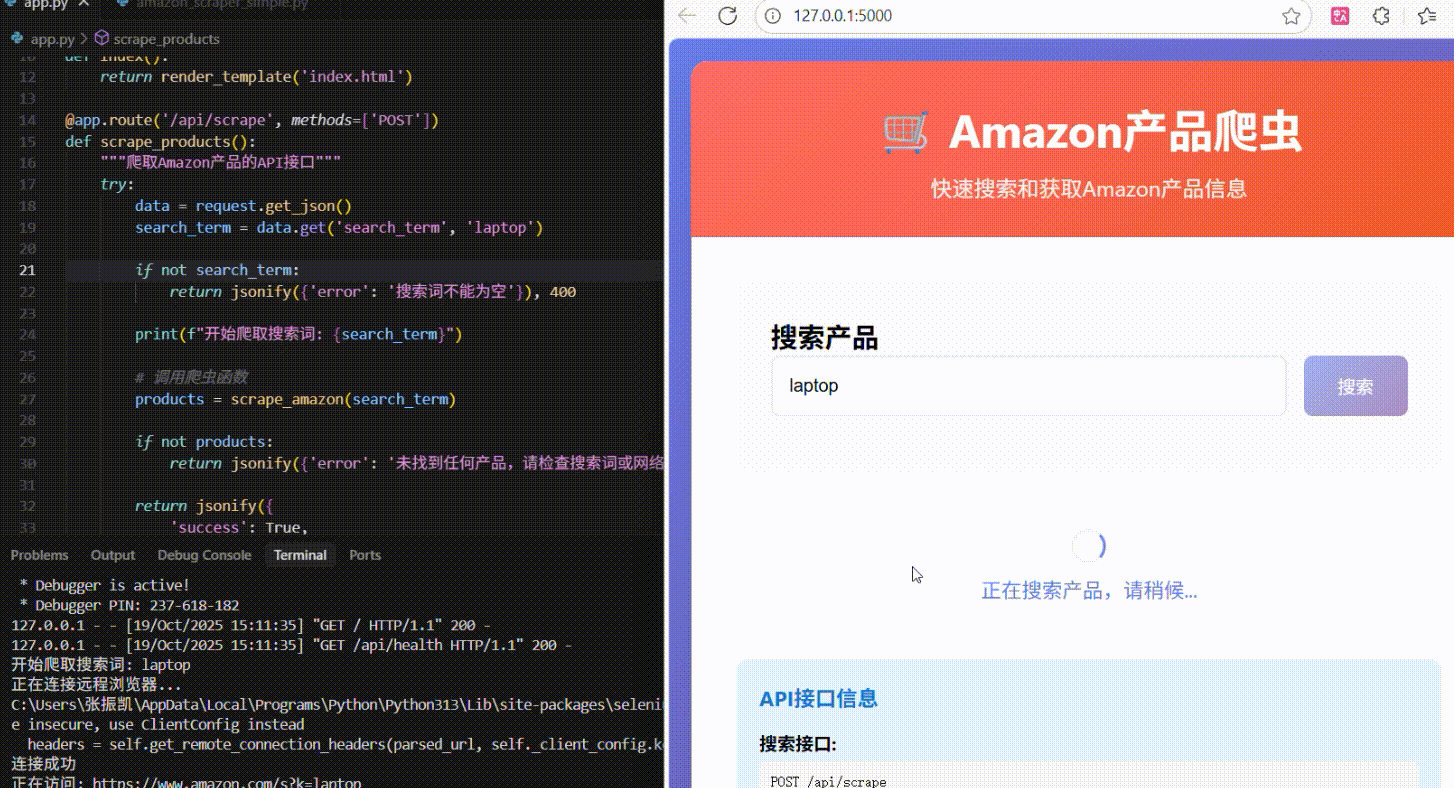
IPIDEA企业级 HTTP 服务:稳定高效数据采集的基石
虽然我们的产品功能定位是“快速采集并可视化展示亚马逊搜索结果页面的主要信息”,但即便如此,稳定地访问亚马逊依然是一个巨大的挑战。这时,IPIDEA企业级 HTTP 服务的作用就凸显出来了,它是确保我们工具高效运行不可或缺的基石:
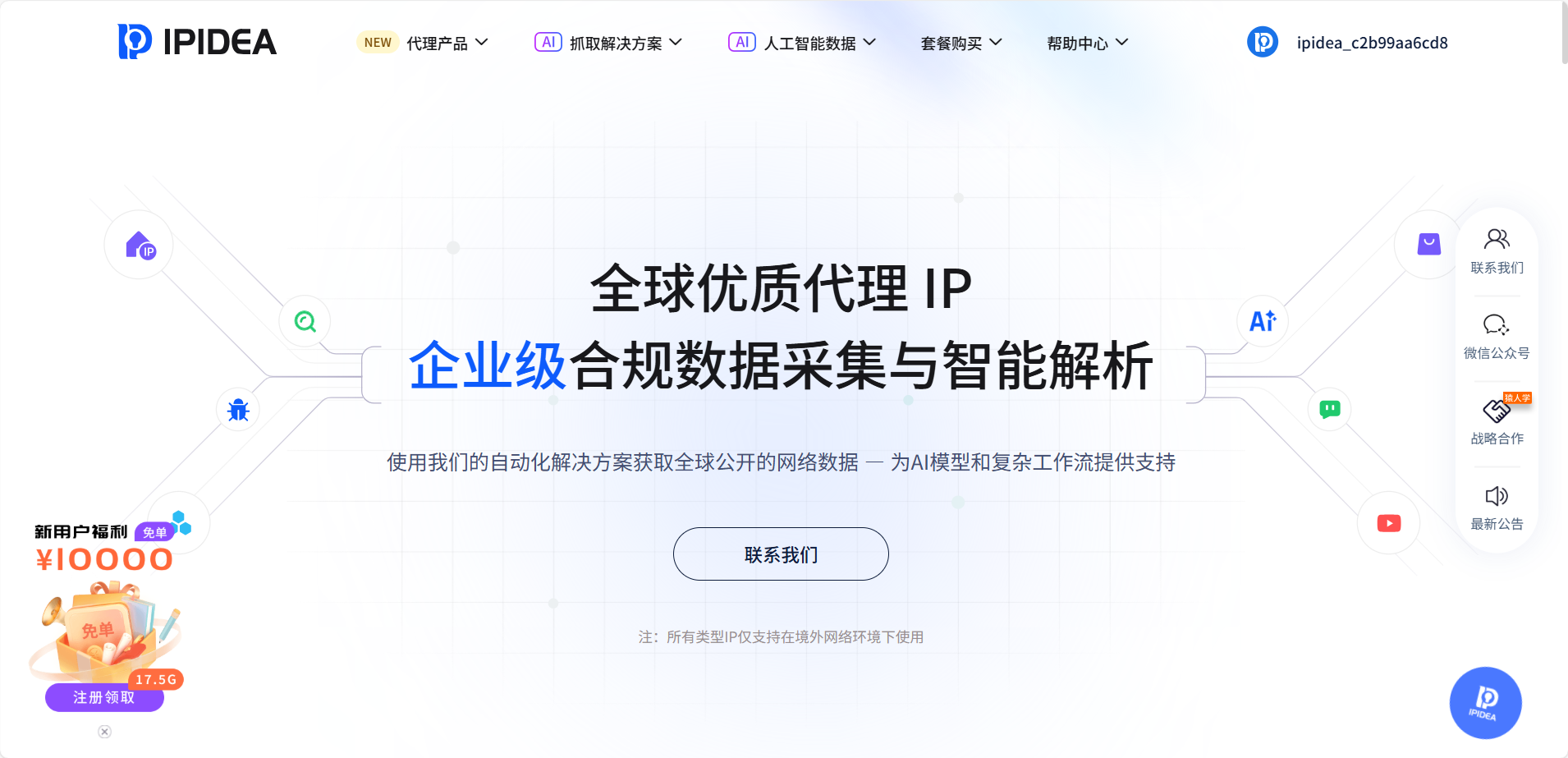
模拟真实用户
确保数据获取的稳定性和连续性
支持多区域搜索,满足多样化需求
技术实现简介:分步构建亚马逊商品信息采集工具
我们将把数据采集核心逻辑放在一个名为amazon_scraper.py的文件中,然后让 Flask 应用去调用它。同时,我们需要一个templates/index.html文件来作为前端界面。
项目文件结构:
app/├── app.py # Flask 后端应用├── amazon_scraper.py # 数据采集核心逻辑 (包含IPIDEA代理部分)└── templates/ └── index.html # 前端HTML页面
第一步:创建 amazon_scraper.py 文件
配置IPIDEA企业级 HTTP 服务获取功能
这是我们工具能够稳定运行的“生命线”。亚马逊等网站的网站访问策略非常严格,如果使用固定 IP 频繁访问,很快就会被处理。IPIDEA动态代理 IP 的作用就在于每次请求都换一个“身份”,从而避免被检测。
确定 IPIDEA API 链接: 这个链接在每次调用时会返回一个或多个(根据
num参数)动态代理 IP。由于return_type=txt,它会直接返回ip:port格式的字符串。
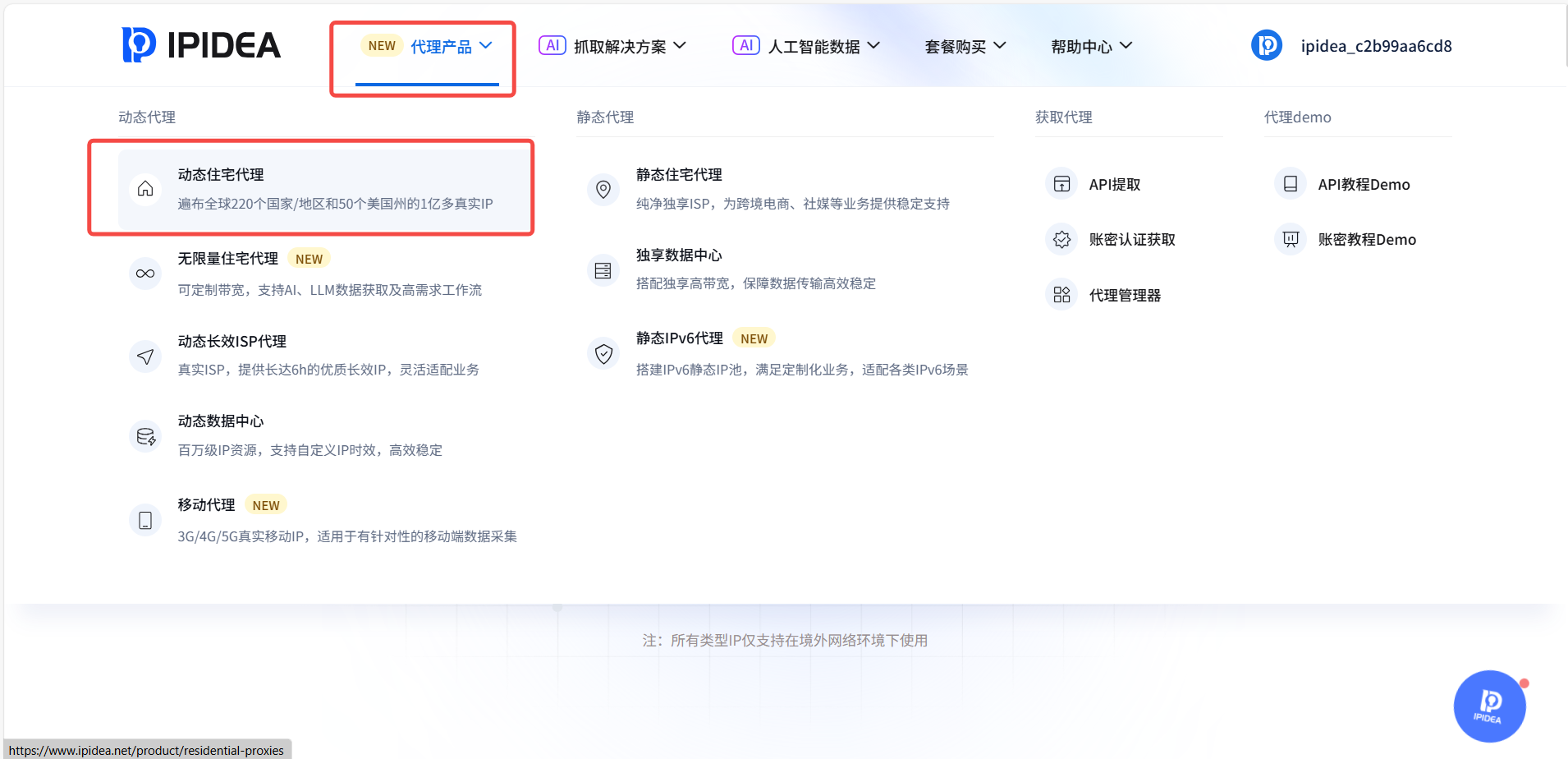
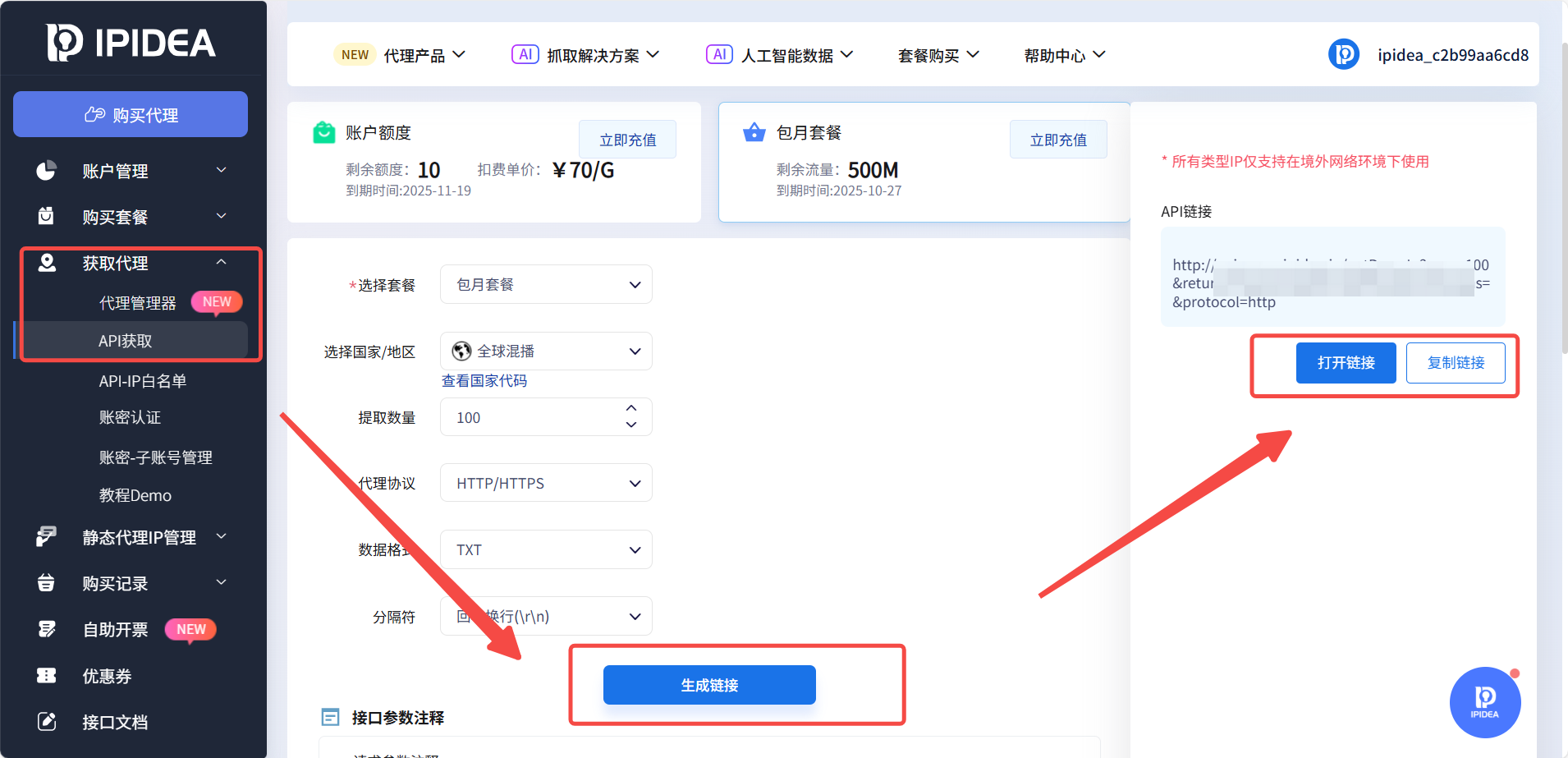
并且需要开启本地的白名单
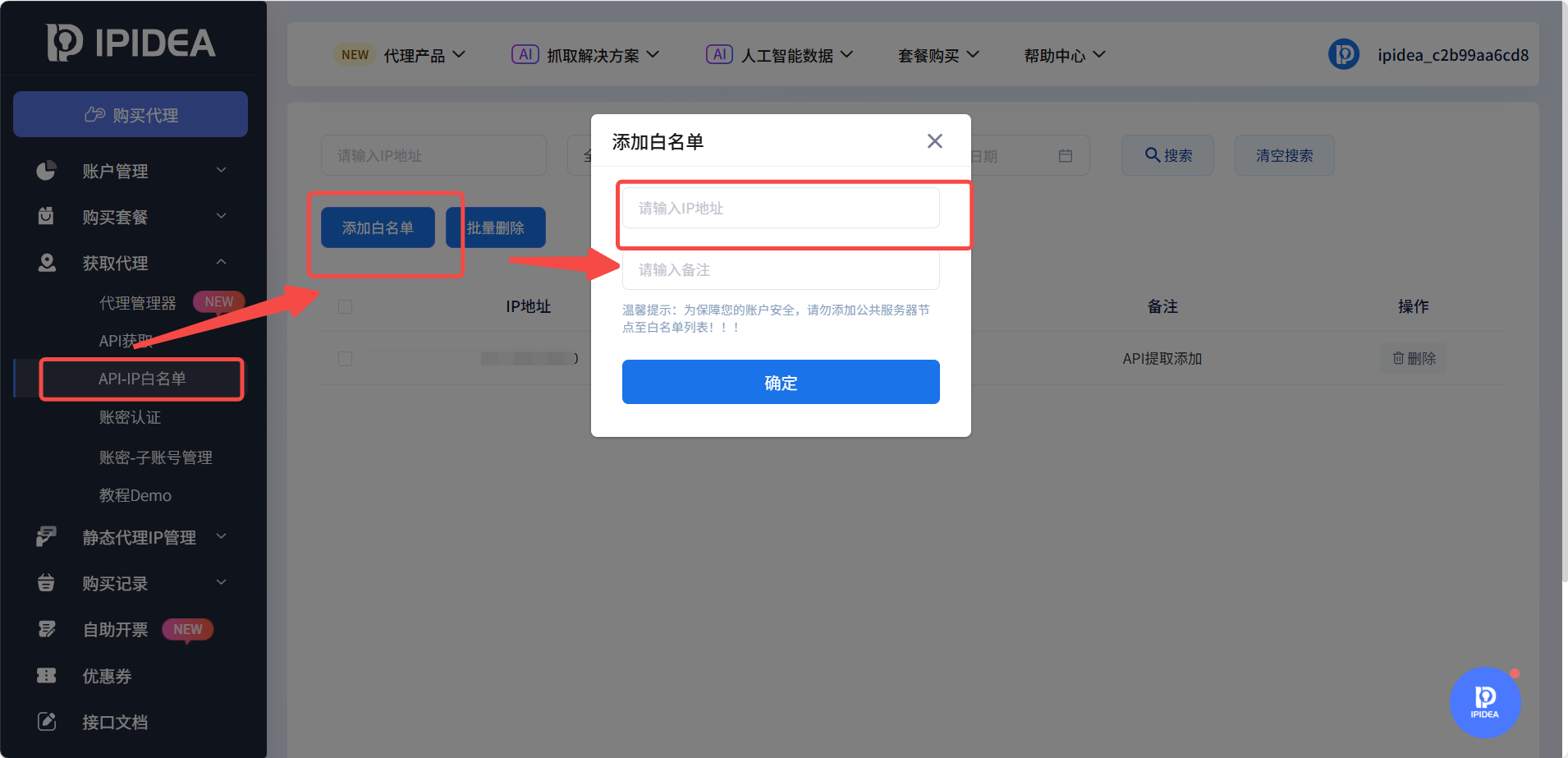
编写
get_ipidea_proxy_url()函数: 这个 Python 函数负责向 IPIDEA 的 API 发送请求,获取最新的代理 IP。
作用: 连接 IPIDEA 服务器,获取一个可用的代理 IP 地址(通常是
IP:Port格式)。实现细节以及核心示例代码:
* 使用 `requests` 库发起 HTTP GET 请求到您的IPIDEA API链接。* 设置 `timeout` 参数,避免长时间等待。* 检查响应状态码是否为 200,确保请求成功。* 从响应文本中提取代理IP字符串,并格式化为 `http://IP:Port` 的形式,这是 Selenium WebDriver 配置代理时所需的格式。* 处理可能的网络错误或 API 返回空值的情况import requests # 用于调用IPIDEA API
IPIDEA_PROXY_API_URL = "替换为自己的"
def get_ipidea_proxy_url(): """ 从IPIDEA API获取一个代理IP并格式化。 此函数调用IPIDEA API,获取一个或多个代理IP,并返回其中一个格式化的URL。 """ try: print("IPIDEA: 正在请求代理IP...") response = requests.get(IPIDEA_PROXY_API_URL, timeout=10) # 设置请求超时10秒 if response.status_code == 200: proxy_list_str = response.text.strip() if proxy_list_str: # IPIDEA API返回的是多行IP,每行一个IP:Port。我们只取第一个作为示例。 # 在实际应用中,您可能需要解析所有IP并维护一个IP池。 proxy_ip_port = proxy_list_str.split('\n')[0] print(f"IPIDEA: 成功获取代理 {proxy_ip_port}") return f"http://{proxy_ip_port}" # 格式化为HTTP代理URL else: print("IPIDEA: API返回空代理字符串。") return None else: print(f"IPIDEA: 获取代理失败,状态码 {response.status_code}, 响应 {response.text}") return None except requests.exceptions.RequestException as e: print(f"IPIDEA: 请求代理API时出错 {e}") return None配置 Selenium WebDriver 并集成代理
这一步是搭建自动化浏览器环境,并把 IPIDEA 获取到的代理 IP 应用到浏览器上。 实现细节以及核心示例代码:
1. 导入必要的 Selenium 模块: 包括 `webdriver`(用于浏览器控制)、`By`(定位元素)、`WebDriverWait` 和 `expected_conditions`(用于智能等待页面元素加载)、`ChromeOptions`(用于配置 Chrome 浏览器)。
2. 编写 `setup_driver()` 函数:** 这个函数负责启动一个配置好的 Chrome 浏览器实例。
* 作用: 初始化 Chrome WebDriver,设置浏览器启动选项(如无头模式、用户代理等),并将从 IPIDEA 获取的代理 IP 配置给浏览器。 * 实现细节: * 创建 `ChromeOptions` 对象,用于定义浏览器的行为和特性。 * 添加反检测参数:`--headless`(让浏览器在后台运行,不显示界面,提高效率)、`--no-sandbox`、`--disable-dev-shm-usage`、`--disable-blink-features=AutomationControlled` 等,这些参数有助于模拟真实用户,减少被识别为自动化程序的可能性。 * 设置一个常见的 `User-Agent`,进一步模拟真实浏览器。 * 关键步骤: 调用第一步中实现的 `get_ipidea_proxy_url()` 函数,获取 IPIDEA企业级HTTP服务。如果成功获取,就通过 `chrome_options.add_argument(f'--proxy-server={proxy_url}')` 将代理配置到 Chrome 浏览器。 * 使用 `webdriver.Chrome(options=chrome_options)` 启动浏览器。 * 设置 `driver.set_page_load_timeout(30)`,防止页面加载时间过长。
import random # 用于模拟人类行为的随机等待 from selenium import webdriver from selenium.webdriver.common.by import By from selenium.webdriver.support.ui import WebDriverWait from selenium.webdriver.support import expected_conditions as EC from selenium.webdriver.chrome.options import Options as ChromeOptions from selenium.common.exceptions import TimeoutException, NoSuchElementException, WebDriverException
# ... (get_ipidea_proxy_url 函数代码如上) ...
def setup_driver(): """ 设置Chrome驱动并动态配置IPIDEA代理。 每次调用此函数,都会尝试获取一个新的IPIDEA代理来启动浏览器。 """ chrome_options = ChromeOptions() chrome_options.add_argument("--headless") # 在后台运行,不显示浏览器界面 chrome_options.add_argument("--no-sandbox") chrome_options.add_argument("--disable-dev-shm-usage") chrome_options.add_argument("--disable-blink-features=AutomationControlled") chrome_options.add_experimental_option("excludeSwitches", ["enable-automation"]) chrome_options.add_experimental_option('useAutomationExtension', False) chrome_options.add_argument("--user-agent=Mozilla/5.0 (Windows NT 10.0; Win64; x64) AppleWebKit/537.36 (KHTML, like Gecko) Chrome/120.0.0.0 Safari/537.36") chrome_options.add_argument("--page-load-strategy=normal") # 正常加载策略 proxy_url = get_ipidea_proxy_url() # 调用函数获取IPIDEA代理 if proxy_url: chrome_options.add_argument(f'--proxy-server={proxy_url}') print("Driver: 浏览器将通过IPIDEA代理启动。") else: print("Driver: 未能获取IPIDEA代理,浏览器将不使用代理启动。") # 在实际产品中,如果没有代理IP,这里可以抛出异常或进行重试,而不是继续无代理运行
try: # 确保您的系统已安装Chrome浏览器,并且chromedriver已在系统PATH中, # 或者您可以指定 chromedriver 的路径: # service = Service(executable_path='/path/to/chromedriver') # driver = webdriver.Chrome(service=service, options=chrome_options) driver = webdriver.Chrome(options=chrome_options) driver.set_page_load_timeout(30) # 设置页面加载的最大等待时间 print("Driver: Chrome浏览器启动成功并已配置代理。") return driver except Exception as e: print(f"Driver: 启动浏览器失败 {e}") raise # 启动失败则抛出异常,停止后续操作编写数据采集逻辑
这是工具的核心业务逻辑,即访问亚马逊页面、解析商品信息。
编写
scrape_amazon_search_results()函数: 这个函数接受一个搜索关键词,然后执行以下步骤:
* 调用 `setup_driver()` 获取一个配置好代理的浏览器实例。 * 构建亚马逊搜索 URL,例如 `https://www.amazon.com/s?k=search_term`。 * 使用 `driver.get(search_url)` 访问目标页面。 * 使用 `time.sleep(random.randint(5, 10))` 模拟人类浏览时的随机等待时间,进一步增强反检测能力。 * 智能等待页面元素: 使用 `WebDriverWait` 和 `EC.presence_of_element_located` 等待关键元素(如搜索结果列表 `[data-component-type='s-search-result']`)出现,确保页面内容已加载完毕。这是防止采集空数据或不完整数据的关键。 * 查找商品元素: 使用 `driver.find_elements(By.CSS_SELECTOR, "[data-component-type='s-search-result']")` 找到所有商品容器元素。 * 遍历并提取信息: 循环遍历每个商品元素,使用 `find_element(By.CSS_SELECTOR, ...)` 提取商品的名称、价格、URL、图片链接和评分。对价格等数据进行细致的解析,处理可能出现的不同显示方式。 * 将提取到的信息封装成字典,并添加到 `products_info` 列表中。 * 使用 `try-except` 块处理元素找不到 (`NoSuchElementException`) 或其他解析错误,保证程序的健壮性。 * 在 `finally` 块中确保 `driver.quit()` 被调用,即使出现错误也能关闭浏览器,释放资源。
def scrape_amazon_search_results(search_term): """ 从亚马逊搜索结果页采集主要商品信息。 每次执行此函数,都会启动一个新的浏览器实例并尝试使用IPIDEA代理。 """ driver = None products_info = [] try: driver = setup_driver() # 获取一个配置了IPIDEA代理的浏览器实例 search_url = f"https://www.amazon.com/s?k={search_term}" print(f"Scraper: 正在访问亚马逊搜索页面: {search_url}") driver.get(search_url) time.sleep(random.randint(5, 10)) # 模拟人类浏览的随机等待 # 智能等待搜索结果列表元素出现,最多等待20秒 try: WebDriverWait(driver, 20).until( EC.presence_of_element_located((By.CSS_SELECTOR, "[data-component-type='s-search-result']")) ) print("Scraper: 亚马逊搜索结果页面加载成功。") except TimeoutException: print("Scraper: 等待搜索结果超时,可能目标页面未加载或网站访问策略生效。返回空列表。") return [] # 页面未加载成功,直接返回空数据 # 找到所有商品结果的容器元素 products = driver.find_elements(By.CSS_SELECTOR, "[data-component-type='s-search-result']") for i, product_element in enumerate(products): if i >= 20: # 仅采集前20个商品作为示例,避免过度采集 break try: # 提取商品名称 title_element = product_element.find_element(By.CSS_SELECTOR, "h2 span.a-size-medium.a-color-base.a-text-normal") title = title_element.text.strip() # 提取商品价格:优先查找屏幕外价格,否则尝试分段价格 price_text = "价格未显示" price_offscreen_elements = product_element.find_elements(By.CSS_SELECTOR, ".a-price > .a-offscreen") if price_offscreen_elements: price_text = price_offscreen_elements[0].get_attribute("innerText").strip() else: whole_part_elements = product_element.find_elements(By.CSS_SELECTOR, ".a-price-whole") fraction_part_elements = product_element.find_elements(By.CSS_SELECTOR, ".a-price-fraction") if whole_part_elements and fraction_part_elements: price_text = f"${whole_part_elements[0].text.strip()}.{fraction_part_elements[0].text.strip()}"
# 提取商品详情页链接 url_element = product_element.find_element(By.CSS_SELECTOR, "a[href*='/dp/']") url = url_element.get_attribute("href") # 提取商品图片链接 image_element = product_element.find_element(By.CSS_SELECTOR, "img.s-image") image = image_element.get_attribute("src") # 提取商品评分 rating_elements = product_element.find_elements(By.CSS_SELECTOR, ".a-icon-alt") rating = rating_elements[0].get_attribute("innerText").strip() if rating_elements else "无评分" products_info.append({ 'title': title, 'price': price_text, 'url': url, 'image': image, 'rating': rating }) except NoSuchElementException: # 某个商品缺少部分信息(如无价格),跳过当前商品,继续处理下一个 print(f"Scraper: 警告 - 某个商品元素缺失,跳过。") continue except Exception as e: print(f"Scraper: 解析单个产品时发生错误: {e}。跳过当前商品。") continue print(f"Scraper: 成功采集到 {len(products_info)} 条商品信息。") return products_info except Exception as e: print(f"Scraper: 采集过程中发生总体错误: {str(e)}。") return [] finally: if driver: try: driver.quit() print("Scraper: 浏览器已关闭。") except: pass # 忽略关闭浏览器时可能发生的错误,确保程序不会崩溃作用: 驱动浏览器访问亚马逊搜索页面,等待页面加载,提取商品信息,并返回结构化的数据。
实现细节与核心示例代码:
第二步:修改 app.py 文件
我们需要将 from amazon_scraper_simple import scrape_amazon 替换为 from amazon_scraper import scrape_amazon_search_results,并在 API 接口中调用新的函数。
# app/app.py
from flask import Flask, request, jsonify, render_templatefrom flask_cors import CORSimport json# 导入我们新创建的数据采集模块和函数from amazon_scraper import scrape_amazon_search_results
app = Flask(__name__)CORS(app) # 允许跨域请求
@app.route('/')def index(): """主页面""" return render_template('index.html')
@app.route('/api/scrape', methods=['POST'])def scrape_products(): """爬取Amazon产品的API接口""" try: data = request.get_json() search_term = data.get('search_term', 'laptop') if not search_term: return jsonify({'success': False, 'error': '搜索词不能为空'}), 400 print(f"API: 开始为搜索词 '{search_term}' 爬取数据...") # 调用我们新的数据采集函数 products = scrape_amazon_search_results(search_term) if not products: return jsonify({'success': False, 'error': '未找到任何产品,或爬取失败。请检查搜索词、代理配置或亚马逊页面结构。'}), 404 print(f"API: 成功采集到 {len(products)} 条产品信息。") return jsonify({ 'success': True, 'search_term': search_term, 'count': len(products), 'products': products }) except Exception as e: print(f"API错误: {str(e)}") return jsonify({'success': False, 'error': f'服务器内部错误: {str(e)}'}), 500
@app.route('/api/health', methods=['GET'])def health_check(): """健康检查接口""" return jsonify({'status': 'ok', 'message': 'Amazon数据采集API运行正常'})
if __name__ == '__main__': print("启动Amazon数据采集API服务器...") # 在生产环境中,请不要使用 debug=True,并且可能需要更稳定的部署方式(如 Gunicorn) app.run(debug=True, host='0.0.0.0', port=5000)
第三步:创建 templates/index.html 文件
在 app 内创建一个名为 templates 的文件夹,然后在其中创建 index.html 文件。这个文件将作为前端界面,通过 JavaScript 调用后端的 /api/scrape 接口。
<!DOCTYPE html><html lang="zh-CN"><head> <meta charset="UTF-8"> <meta name="viewport" content="width=device-width, initial-scale=1.0"> <title>Amazon产品数据采集</title>
</head>
<body> <div class="container"> <div class="header"> <h1>🛒 Amazon产品数据采集</h1>
<p>快速搜索和获取Amazon产品信息</p>
</div>
<div class="content"> <div class="search-section"> <h2>搜索产品</h2>
<form class="search-form" id="searchForm"> <input type="text" class="search-input" id="searchInput" placeholder="输入要搜索的产品名称..." value="laptop"> <button type="submit" class="search-btn" id="searchBtn">搜索</button>
</form>
</div>
<div id="loading" class="loading" style="display: none;"> <div class="spinner"></div>
<p>正在搜索产品,请稍候...</p>
</div>
<div id="results" class="results"></div>
<div class="api-info"> <h3>API接口信息</h3>
<p><strong>搜索接口:</strong></p>
<div class="api-endpoint">POST /api/scrape</div>
<p><strong>健康检查:</strong></p>
<div class="api-endpoint">GET /api/health</div>
<p><strong>请求示例:</strong></p>
<div class="api-endpoint">{"search_term": "laptop"}</div>
</div>
</div>
</div>
<script> document.getElementById('searchForm').addEventListener('submit', async function(e) { e.preventDefault(); const searchInput = document.getElementById('searchInput'); const searchBtn = document.getElementById('searchBtn'); const loading = document.getElementById('loading'); const results = document.getElementById('results'); const searchTerm = searchInput.value.trim(); if (!searchTerm) { alert('请输入搜索词'); return; } // 显示加载状态 loading.style.display = 'block'; searchBtn.disabled = true; results.innerHTML = ''; try { const response = await fetch('/api/scrape', { method: 'POST', headers: { 'Content-Type': 'application/json', }, body: JSON.stringify({ search_term: searchTerm }) }); const data = await response.json(); if (data.success) { displayResults(data); } else { showError(data.error || '搜索失败'); } } catch (error) { showError('网络错误: ' + error.message); } finally { loading.style.display = 'none'; searchBtn.disabled = false; } }); function displayResults(data) { const results = document.getElementById('results'); let html = ` <div class="success"> <h3>搜索完成!</h3>
<p>搜索词: <strong>${data.search_term}</strong></p>
<p>找到 <strong>${data.count}</strong> 个产品</p>
</div>
`; if (data.products && data.products.length > 0) { html += '<div class="product-grid">'; data.products.forEach(product => { html += ` <div class="product-card"> <img src="${product.image || 'https://via.placeholder.com/300x200?text=No+Image'}" alt="${product.title}" class="product-image" onerror="this.src='https://via.placeholder.com/300x200?text=Image+Error'"> <div class="product-info"> <div class="product-title">${product.title}</div>
<div class="product-price">${product.price || '价格未知'}</div>
${product.rating ? ` <div class="product-rating"> <span class="stars">${'★'.repeat(Math.floor(product.rating))}</span>
<span>${product.rating}</span>
</div>
` : ''} ${product.url ? ` <a href="${product.url}" target="_blank" class="product-link">查看详情</a>
` : ''} </div>
</div>
`; }); html += '</div>'; } results.innerHTML = html; } function showError(message) { const results = document.getElementById('results'); results.innerHTML = ` <div class="error"> <h3>搜索失败</h3>
<p>${message}</p>
</div>
`; } // 页面加载时检查API状态 window.addEventListener('load', async function() { try { const response = await fetch('/api/health'); const data = await response.json(); console.log('API状态:', data); } catch (error) { console.error('API健康检查失败:', error); } }); </script>
</body>
</html>
第四步:运行项目
保存文件: 确保所有文件都按照上述结构正确保存。
app.py和amazon_scraper.py在同一个顶级目录。index.html在templates子文件夹中。
安装依赖: 如果尚未安装,请确保安装所有必要的 Python 库:
pip install Flask Flask-Cors requests selenium以及,确保您的系统已安装 Chrome 浏览器 和对应版本的 ChromeDriver,并且 ChromeDriver 的路径已添加到系统 PATH 中。
启动 Flask 应用:
打开命令行终端,导航到
app目录,然后运行:
python app.py
访问前端界面:
在浏览器中打开
http://127.0.0.1:5000您应该能看到一个搜索界面。输入您想要查询的亚马逊商品名称(例如
laptop),然后点击“开始查询”。
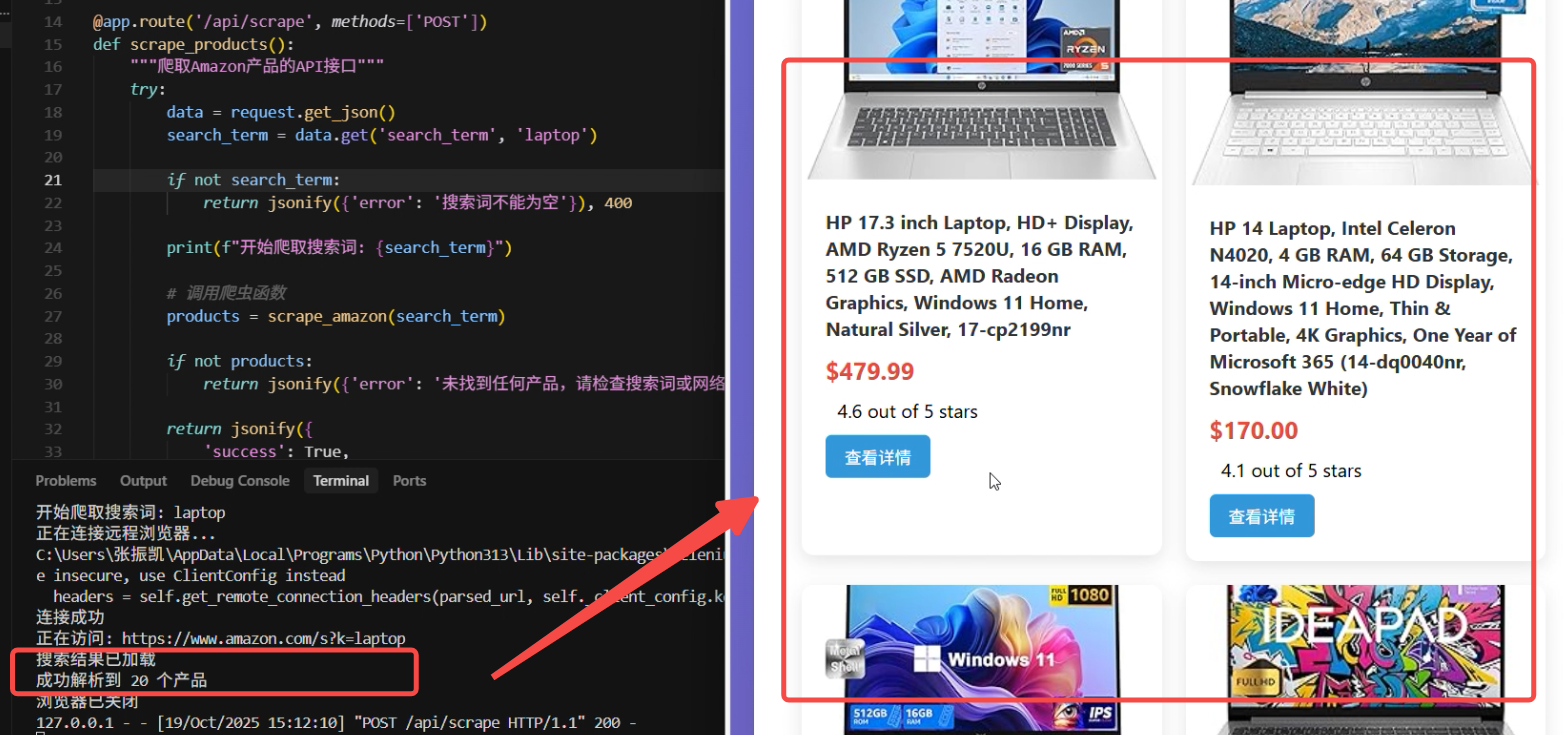
这时,后端 Flask 应用会接收请求,调用 amazon_scraper.py 中的函数,该函数会通过IPIDEA代理启动一个无头 Chrome 浏览器,访问亚马逊并采集数据,最终将结果返回给前端进行展示。
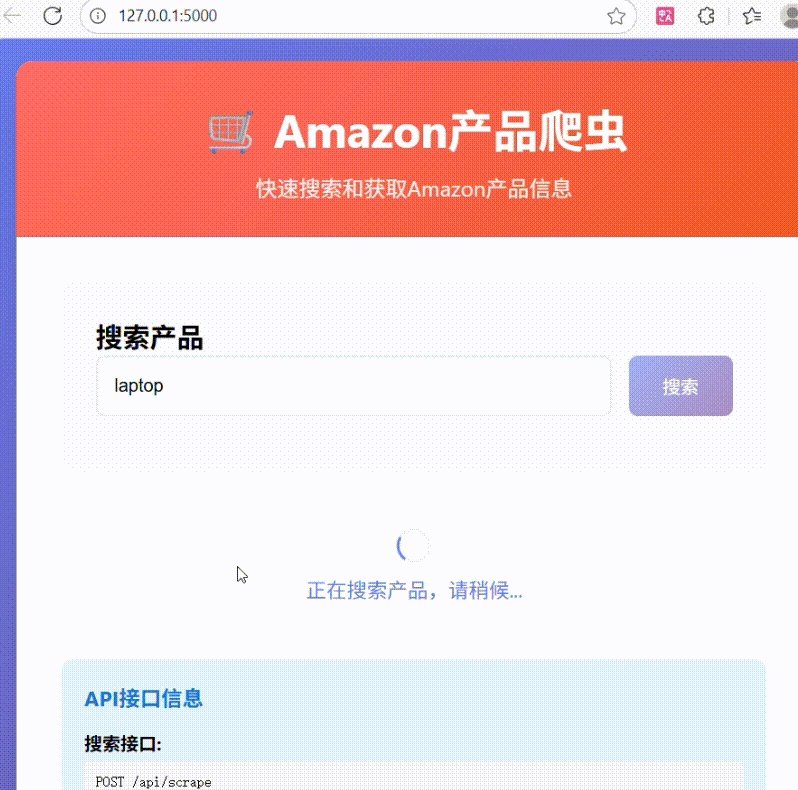
总结
我们的亚马逊商品信息速查工具,以其简洁、实用的功能,为您提供了快速获取市场概况的能力。通过集成 IPIDEA企业级HTTP服务,我们确保了工具在面对亚马逊复杂网站访问策略时的稳定性和效率,让您能够顺畅地获取所需数据,为您的决策提供有价值的参考。
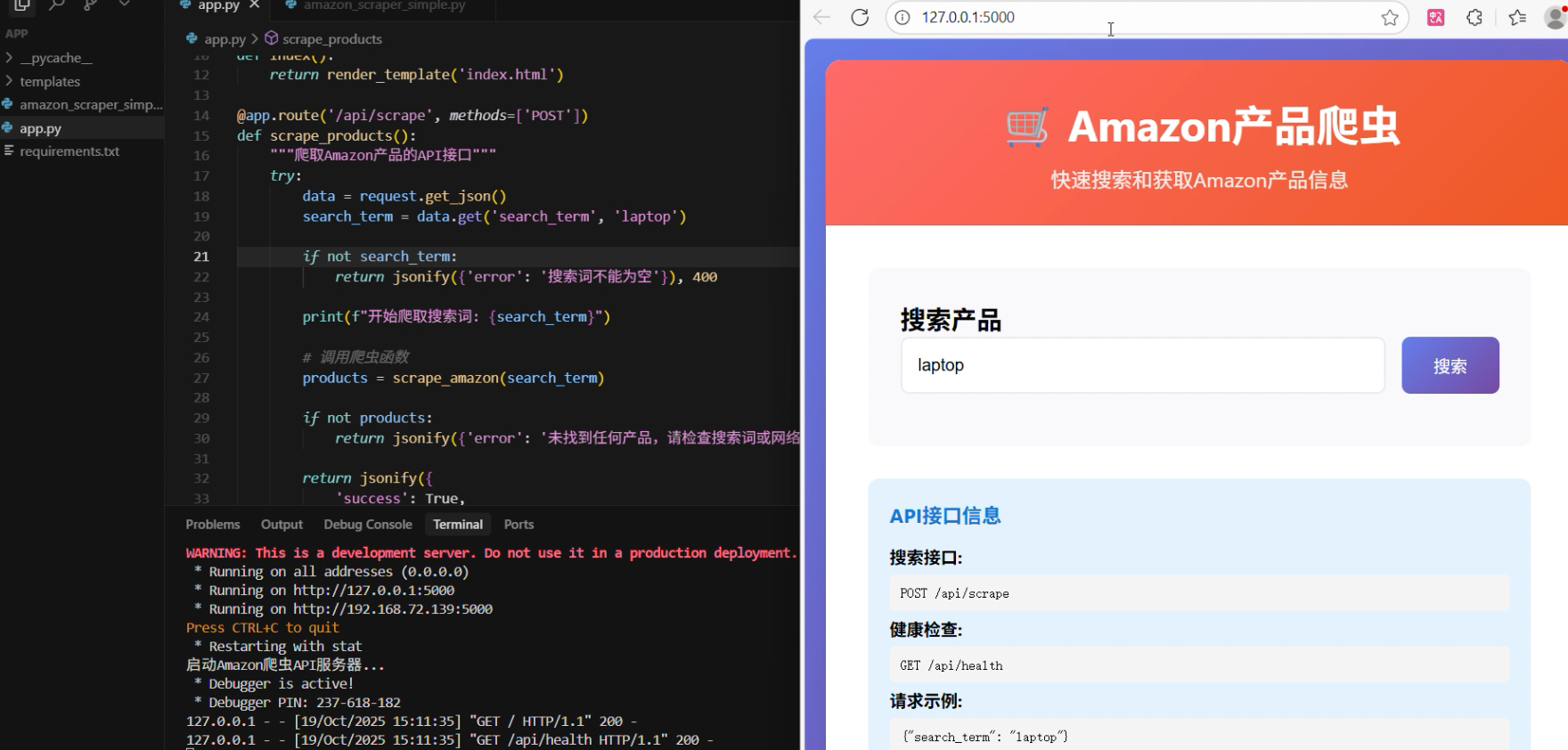
IPIDEA企业级HTTP服务并非仅仅是代码中的一行配置,它是我们工具能够持续、稳定、有效运行的幕后英雄。它确保了每一次数据采集请求都能安全地抵达目标,并将宝贵的信息带回给您。
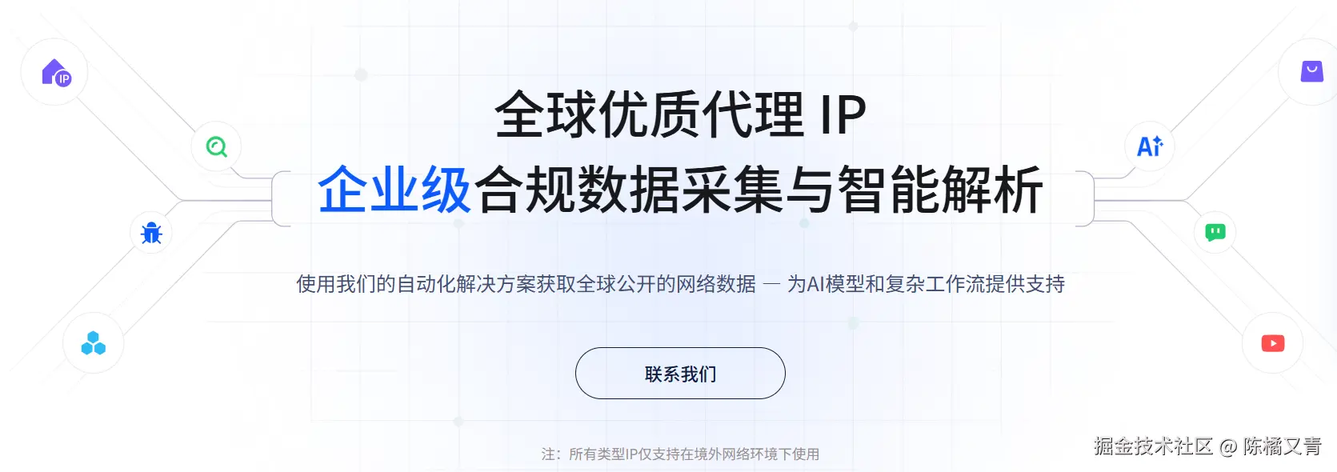
版权声明: 本文为 InfoQ 作者【陈橘又青】的原创文章。
原文链接:【http://xie.infoq.cn/article/c761f4acea39124b69f56c667】。文章转载请联系作者。
陈橘又青
⭐代码传递思想,技术创造回响 2022-09-02 加入
⭐Java领域新星创作者,华为云享专家,阿里云社区专家博主








评论